
[À ne pas manquer] Comment déplacer des notes de mon iPhone vers iCloud ?

Avez-vous déjà rêvé que vos notes vous suivent facilement lorsque vous passez d'un appareil à l'autre ? Vous avez peut-être enregistré de nombreuses informations importantes sur votre iPhone et souhaitez désormais les sauvegarder sur iCloud. Que vous soyez en déplacement ou confortablement installé chez vous, vous pouvez accéder à ces notes à tout moment et en tout lieu. Cet article vous explique comment transférer vos notes de votre iPhone vers iCloud, garantissant ainsi une synchronisation fluide de vos informations et vous simplifiant la vie.

Commençons par découvrir comment synchroniser automatiquement vos notes avec iCloud via les réglages de votre iPhone. C'est une méthode simple et efficace pour synchroniser vos notes avec iCloud en permanence, garantissant ainsi la sécurité et l'accessibilité de vos données. Cette méthode ne nécessite aucun téléchargement d'application tierce ni aucune sauvegarde de données. Voici comment enregistrer automatiquement vos notes sur iCloud via les réglages :
Étape 1. Ouvrez l’application « Paramètres » sur votre iPhone.
Étape 2. Appuyez sur votre identifiant Apple, puis sélectionnez « iCloud ».
Étape 3. Trouvez « Notes » et activez le bouton à côté. Vos notes seront automatiquement téléchargées sur iCloud et synchronisées avec tous les appareils utilisant le même identifiant Apple.

Après avoir sauvegardé vos notes sur iCloud, vous devrez éventuellement les restaurer sur votre iPhone. Ce guide expliquant comment restaurer des notes sur iPhone depuis iCloud peut vous aider.
Si vous rencontrez des problèmes de synchronisation incomplète des notes de votre iPhone vers iCloud, ou si vous préférez une synchronisation sélective, vous pouvez les synchroniser manuellement depuis la section « Sur mon iPhone ». Voici comment transférer les notes de votre iPhone vers iCloud avec l'application Notes :
Étape 1. Confirmez que la synchronisation des notes est activée dans les paramètres iCloud sur votre iPhone.
Étape 2. Accédez à l'application Notes sur votre iPhone en appuyant sur son icône, puis accédez au dossier Notes sous « Sur mon iPhone ». Il s'agit des notes présentes sur votre iPhone, mais non accessibles depuis votre compte iCloud.
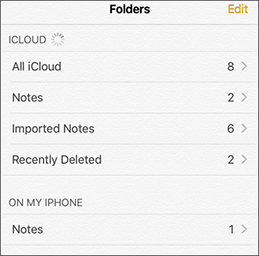
Étape 3. En haut à droite de l'écran, appuyez sur « Modifier », puis sélectionnez manuellement les notes à synchroniser avec iCloud. Une fois sélectionnées, appuyez sur l'option « Déplacer vers » en bas.
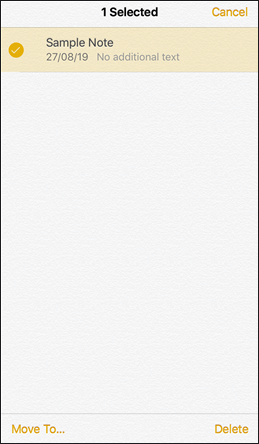
Étape 4. Dans la section iCloud, sélectionnez le dossier Notes et les notes que vous avez choisies seront transférées sur votre compte iCloud.
Cependant, l'espace de stockage iCloud est très limité. Apple offre 5 Go de stockage gratuit par compte iCloud, ce qui peut vite se remplir si vous ne souhaitez pas souscrire à un forfait payant. Heureusement, il existe d'autres moyens de gérer vos données, comme le transfert de vos notes sur votre ordinateur, ce qui non seulement libère de l'espace iCloud , mais sauvegarde également vos données en toute sécurité.
Coolmuster iOS Assistant est l'un des meilleurs outils pour atteindre cet objectif. Ce logiciel facile à utiliser permet de transférer les notes de l'iPhone vers l'ordinateur en quelques clics. Outre les notes, il permet également de gérer et de transférer d'autres types de données, comme les contacts, les messages et les photos. Examinons de plus près comment transférer des notes avec cet outil.
Points forts de Coolmuster iOS Assistant :
Voici comment utiliser l’assistant iOS pour transférer les notes de l’iPhone vers un ordinateur :
01 Téléchargez et lancez le logiciel sur votre ordinateur. Connectez votre iPhone à l'aide d'un câble USB. Sélectionnez l'option « Faire confiance » dans la fenêtre contextuelle qui s'affiche sur votre iPhone.

02 Une fois votre iPhone détecté, l'interface principale ci-dessous s'affichera. Accédez au dossier « Notes » et sélectionnez les notes à transférer.

03 Après avoir sélectionné toutes les notes dont vous avez besoin, cliquez sur le bouton « Exporter » et sélectionnez le format préféré pour transférer les notes sélectionnées de votre iPhone vers votre ordinateur.

Lorsque les utilisateurs tentent de transférer des notes iPhone vers iCloud, ils peuvent rencontrer les questions et réponses courantes suivantes :
Q1. Y a-t-il des frais pour transférer des notes vers iCloud ?
Non, il n'y a pas de frais supplémentaires. La synchronisation des notes iCloud est incluse dans les forfaits de stockage iCloud. Tant que votre appareil est connecté à votre compte iCloud et que la synchronisation des notes est activée, vous pouvez transférer vos notes vers iCloud gratuitement.
Q2. J'ai activé la synchronisation des notes iCloud ; pourquoi ne puis-je pas voir les notes sur mes autres appareils ?
Cela peut être dû à des retards de synchronisation. Parfois, notamment en cas de connexion réseau instable, la synchronisation des notes peut mettre un certain temps à apparaître sur vos autres appareils. Veuillez patienter un instant, puis vérifiez à nouveau vos autres appareils.
Voilà comment transférer des notes de mon iPhone vers iCloud. Grâce aux méthodes ci-dessus, vous pouvez facilement transférer des notes de votre iPhone vers iCloud, que ce soit automatiquement ou manuellement. De plus, l'Assistant iOS Coolmuster propose une option supplémentaire pour sauvegarder vos notes importantes sur votre ordinateur. Vos informations sont ainsi sécurisées et facilement accessibles, où que vous soyez.
Articles connexes:
Comment transférer des notes d'un iPhone à un autre [5 méthodes simples]
Perte de synchronisation : corriger les notes qui ne se synchronisent pas entre iPhone et Mac
Comment sauvegarder ses notes sur iPhone ? [5 méthodes proposées]





